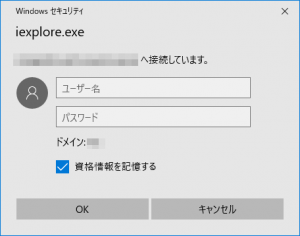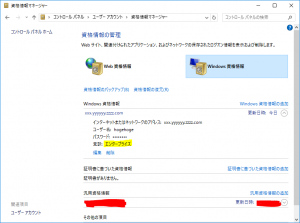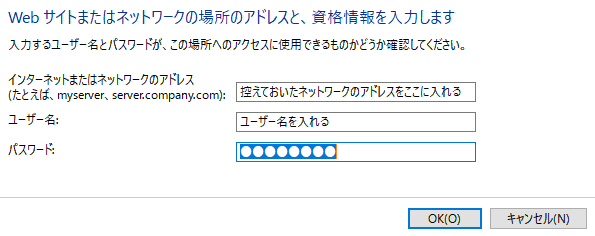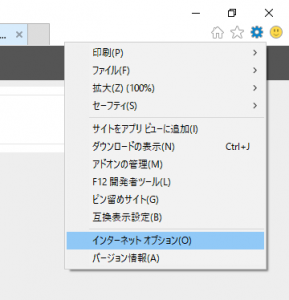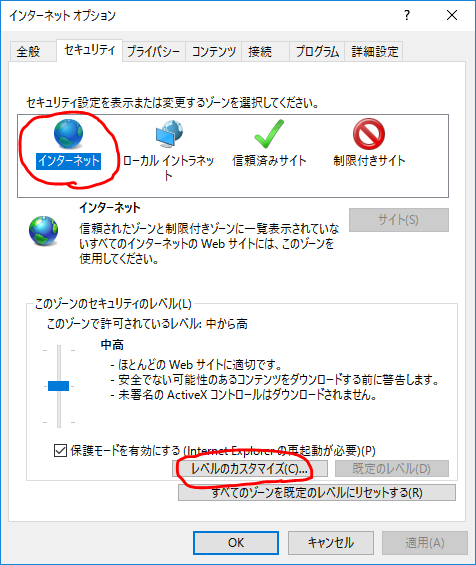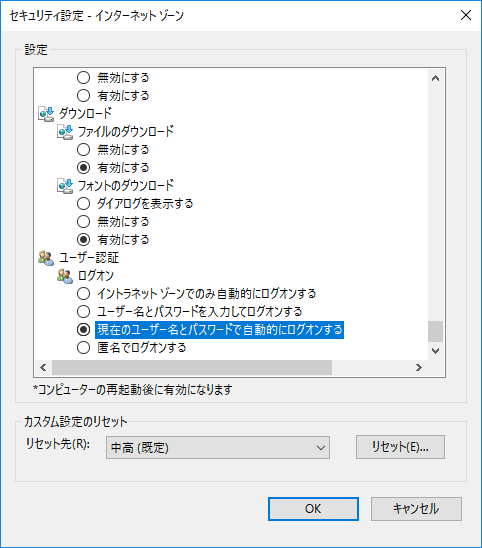Windows7あたりからちょこちょこ聞かれるこの内容。
Windows10でも同様に自動認証してくれないと泣きつかれることが多いのですが、大抵は以下で紹介する設定を施すことで自動認証されるようになりますよ(^^♪
では早速、ご紹介します!
目次
STEP1. Windows資格情報をチェックしてみよう!
ベーシック認証が必要なWebページにIEでアクセスすると、次のようなウィンドウが表示されますよね。
この画面で「資格情報を記憶する」にチェックを入れた場合、Windowsの資格情報として記憶されます。
自動認証されない場合、まず資格情報が正しく記憶されているかどうかを確認しましょう。
資格情報マネージャーを開く
資格情報マネージャーはコントロールパネルから開けます。
コントロールパネル → ユーザーアカウント → 資格情報マネージャー で開けます。
尚、コマンドプロンプトから以下のコマンドを実行しても開けます。Windows10なら画面左下の[Windowsを検索]ボックスにコピペして打ち込んでもOKです。
control.exe /name Microsoft.CredentialManager
記憶されている資格情報が正しいことを確認する
資格情報マネージャーが表示されたら、「Windows 資格情報」というアイコンを選択します。
その下の一覧に「Windows 資格情報」という項目名があり、そこにベーシック認証で記憶された資格情報が表示され、クリックすると詳細を展開することができます。対象のWebページとなるアドレスをクリックしましょう。
次の画像は詳細を展開した画面になります。(クリックで拡大されます)
ここで一番注目してほしいのが、【常設】です。
ここが「エンタープライズ」となっていればバッチリです。
しかし、場合によっては次の画像のように、「ログイン セッション」となってしまい、一度IEを終了してしまうと自動ログインしてくれなくなってしまうことがあります。
また、ここで何気に伏兵なのが、【ユーザー名】です。
もしユーザーが何かしらのドメインに参加しているユーザーであれば、ドメイン名やサーバー名をユーザー名の前につけてあげる必要があったりします。上の画像のように、\マークで区切り、【ドメイン名(サーバー名)\ユーザー名】となるように指定します。
しかし、これは必ずしもそうとは限らないので、わからない場合はそのままで良いでしょう。
エンタープライズに直すには?
資格情報マネージャーの【Windows 資格情報の追加】から新規追加し直すことで、エンタープライズとして登録することができます。
一旦既に登録されている対象の資格情報を削除し、登録しなおしてみましょう。この際、あらかじめネットワークのアドレスを控えておくと良いです。
OKボタンを押せば、常設がエンタープライズとして登録されるはずです。
これだけやれば自動認証してくれるようになることもありますが、これだけでは自動認証してくれないこともあります。
もしその場合は次のSTEP2に進みましょう。
STEP2. IEのセキュリティ設定を変更してみる
さてさて、大抵のサイトではベーシック認証でSTEP1までしか紹介していないことが多いのですが、それでもダメ!という場合は、IEのセキュリティ設定を変更してみましょう!
IEのインターネットオプションからセキュリティを確認する
以下の手順は、一般的なWebサイトすべてに適応される設定となります。
もし特定のサイトのみを自動認証させたい場合は、2番で[信頼済みサイト]を選択し、[サイト]から特定のWebサイトを信頼済みとして登録する必要があります。
1.画面右上の歯車のマークをクリックしてインターネットオプションを開きます。
2.セキュリティタブを開き[インターネット]アイコンを選択した状態で[レベルのカスタマイズ]をクリックする
※ただし、該当のWebページを信頼済みサイトとして登録している場合は[信頼済みサイト]を選択してください
3.[ユーザー認証]のログオン項目で[現在のユーザー名とパスワードで自動的にログオンする]を選択する
通常は[イントラネットゾーンでのみ自動的にログオンする]となっています。
設定は以上となります。
試しに資格情報を記憶し、一度ブラウザを落としてから再度アクセスしてみてください!